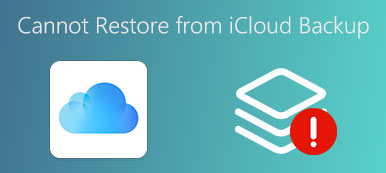"Ik was mijn Windows-laptop aan het updaten, maar hij viel plotseling uit, daarna moet ik het Windows-besturingssysteem opnieuw installeren. Het probleem is dat al mijn gegevens verdwenen waren. Help alstublieft hoe ik computergegevens kan herstellen."

Om eerlijk te zijn, herstel van computergegevens kan een lastig bedrijf zijn, meestal met de hulp van harde schijf data recovery experts. Maar deze diensten zijn duur en u moet het risico van datalekken nemen. In dit doe het zelf, je hebt een andere optie, computer data recovery software. Waarom niet uw geld sparen en onze onderstaande gidsen volgen om te krijgen wat u wilt.
- Deel 1: overzicht van beste computergegevensherstel
- Deel 2: Herstel verloren bestanden met herstel van computergegevens
Deel 1: Overzicht van het beste herstel van computergegevens
Mensen willen meestal een kosteneffectieve manier om herstel van computergegevens te krijgen. Vanaf dit punt raden we aan Apeaksoft Data Recovery, de beste toepassing voor het herstellen van computergegevens met veel gebruiksvriendelijke functies, zoals:
1. Makkelijk te gebruiken. Deze computer recovery-tool is in staat om verloren gegevens van de computer te herstellen in een klik, dus zelfs niet-tech savvy kon het begrijpen in een paar seconden.
2. Gegevensherstel in verschillende situaties. Ongeacht uw gegevens verloren gaan als gevolg van een foutverrichting, een mislukte update, onopzettelijk verwijderen, virusaanval, softwarecorruptie of de indeling van de harde schijf, deze kan ze gemakkelijk herstellen.
3. Ondersteunt een verscheidenheid aan gegevenstypen en -formaten. Het werkt voor alle beeld-, video-, audio-, document-, e-mail-, archief- en andere gegevenstypen.
4. Lossless herstel. Met de beste toepassing voor het herstellen van computergegevens kunt u verloren gegevens herstellen in de oorspronkelijke status, indeling en kwaliteit.
5. Voorbeeld voor selectief herstel. Gebruikers kunnen alle verloren bestanden bekijken die zijn georganiseerd na het scannen en besluiten om ze allemaal of specifieke items te herstellen.
6. Sneller en lichtgewicht. Deze computerhersteltool is licht van gewicht en kan verloren gegevens snel en veilig herstellen.
7. Bovendien is Data Recovery beschikbaar voor Windows 10 / 8.1 / 8 / Vista / XP en een verscheidenheid aan bestandssystemen, zoals NTFS, FAT16, FAT32, exFAT, EXT, enz. Het stelt u ook in staat om gegevens herstellen van SSD, harde schijf, flash drive, digitale camera en meer.
Kortom, de beste computer data recovery-software voorziet bijna alle functies die u zoekt.
Deel 2: Herstel van verloren bestanden met herstel van computergegevens
In de eerste plaats wilt u wellicht wat kennis opdoen over het herstellen van computergegevens, zoals wat de oorzaak is van gegevensverlies op de computer. Volgens een recent onderzoek vertegenwoordigde menselijke fouten bijna tweederde van de incidenten. De meest voorkomende situaties die gegevens moeten herstellen, zijn onder andere:
1. Verwijder gegevens met Shift + Delete onbedoeld of leeg de Prullenbak nadat gegevens per ongeluk zijn verwijderd.
2. Installeer het besturingssysteem opnieuw en formatteer de computer.
3. Plotseling onderbreken bij het overbrengen van gegevens op uw computer, zoals stroomuitval.
4. Software corrumpeert bij het schrijven van gegevens op de harde schijf.
5. De computer wordt beïnvloed door schadelijke programma's, zoals virussen, Trojaanse paarden, malware, ransomware en meer.
Gelukkig is het beste computerherstel in staat om al deze situaties aan te pakken en eenvoudig uw gegevens terug te krijgen.
Tips om het herstel van computergegevens te vergroten
1. Stop met wat je aan het doen bent. U kunt gegevens van een computer herstellen voordat deze wordt overschreven door nieuwe gegevens.
2. Kijk eerst naar uw gegevens in de Prullenbak, hoewel de verloren gegevens er mogelijk niet in staan.
3. Formatteer of hervorm de schijf waarop de verloren gegevens oorspronkelijk waren opgeslagen niet. Hoewel gegevensverlies door formattering kan worden hersteld, heeft in sommige gevallen opnieuw formatteren invloed op het resultaat van computergegevensherstel en neemt het succespercentage af.
4. Volg de onderstaande stappen en probeer het beste computer data recovery-software. Soms hangt het herstel van gegevens af van de tool die u gebruikt. Als u de juiste optie kiest, kunt u eenvoudig uw gegevens terugkrijgen.
Hoe verloren bestanden te herstellen met het beste herstel van computergegevens
Stap 1: Scan de hele computer om te zoeken naar verloren gegevens
Download en installeer de nieuwste versie van de beste software voor het herstellen van computergegevens op uw computer.
Wanneer u gegevens van uw computer wilt herstellen, start u Computer Data Recovery en ziet u twee delen in het beginscherm, het gegevenstype en de locatie.
Ga eerst naar het gegevenstype-gedeelte en selecteer welke soorten gegevens u wilt herstellen, zoals afbeelding, audio, video, document, e-mail of andere. Als u het niet zeker weet, vinkt u het vakje naast "Controleer alle bestandstypen" aan. Ga vervolgens naar het locatiegedeelte en kies waar u gegevens wilt herstellen. Daarna kunt u op de knop "Scannen" klikken om gegevens van uw computer te extraheren.

Stap 2: Voorbeeld van herstel van computergegevens
Wanneer het resultatenscherm verschijnt, worden de herstelbare gegevens gerangschikt in typen en formaten. Als u een voorbeeld van computergegevens wilt bekijken, selecteert u een gegevenstype in de linkerkolom, zoals "Afbeelding". Vervolgens verschijnen er verschillende mappen met de naam JPG, ICO, PNG, GIF en meer in het rechterdeelvenster. U kunt naar elke map gaan en de miniaturen bekijken.
Om een bepaalde afbeelding te vinden, voert u het sleutelwoord in het bovenste vak in en klikt u op de knop "Filter". Als u de gewenste gegevens niet kunt vinden in het standaard scanresultaat, kan de functie Diepe scan in de rechterbovenhoek meer verloren gegevens van het diepe systeem van uw computer terugvinden.

Stap 3: Herstel van computergegevens met één klik
Selecteer ten slotte alle gewenste gegevens door de overeenkomstige selectievakjes aan te vinken en klik op de knop "Herstellen".
In het pop-upvenster laat u een bestemming vallen die anders is dan de oorspronkelijke locatie en start u het herstel van computergegevens. Wanneer het proces is voltooid, kunt u uw gegevens op de gebruikelijke manier doorbladeren, verplaatsen en bewerken.
De beste software voor het herstellen van computergegevens heeft geen beperkingen voor het aantal gegevens dat u tegelijkertijd wilt herstellen.

Conclusie
In deze zelfstudie hebben we besproken hoe u gegevensherstel van computers gedetailleerd kunt maken. Zoals eerder vermeld, is gegevensherstel een professioneel proces om verloren of ontbrekende gegevens uit de opslag terug te krijgen. Het behandelt verschillende scenario's, dus u hebt mogelijk een alles-in-één programma voor het herstellen van computergegevens nodig.
Dat is waarom we hebben aanbevolen Apeaksoft Data Recovery. Het is niet alleen eenvoudig te gebruiken, maar ook in staat om zoveel mogelijk gegevens van uw computer te herstellen. Dus, voordat u hulp bij technologische diensten vraagt, kunt u dit programma proberen en u geld besparen. We willen dat onze gidsen nuttig voor u zijn.










 iPhone Data Recovery
iPhone Data Recovery iOS systeemherstel
iOS systeemherstel iOS-gegevensback-up en -herstel
iOS-gegevensback-up en -herstel iOS-schermrecorder
iOS-schermrecorder MobieTrans
MobieTrans iPhone overdracht
iPhone overdracht iPhone Eraser
iPhone Eraser WhatsApp-overdracht
WhatsApp-overdracht iOS-ontgrendelaar
iOS-ontgrendelaar Gratis HEIC Converter
Gratis HEIC Converter iPhone-locatiewisselaar
iPhone-locatiewisselaar Android Data Recovery
Android Data Recovery Broken Android Data Extraction
Broken Android Data Extraction Back-up en herstel van Android-gegevens
Back-up en herstel van Android-gegevens Telefoonoverdracht
Telefoonoverdracht Gegevensherstel
Gegevensherstel Blu-ray-speler
Blu-ray-speler Mac Cleaner
Mac Cleaner DVD Creator
DVD Creator PDF Converter Ultimate
PDF Converter Ultimate Windows Password Reset
Windows Password Reset Telefoon Spiegel
Telefoon Spiegel Video Converter Ultimate
Video Converter Ultimate video Editor
video Editor Scherm opnemer
Scherm opnemer PPT naar video-omzetter
PPT naar video-omzetter Slideshow Maker
Slideshow Maker Gratis Video Converter
Gratis Video Converter Gratis schermrecorder
Gratis schermrecorder Gratis HEIC Converter
Gratis HEIC Converter Gratis videocompressor
Gratis videocompressor Gratis PDF-compressor
Gratis PDF-compressor Free Audio Converter
Free Audio Converter Gratis audiorecorder
Gratis audiorecorder Gratis video-joiner
Gratis video-joiner Gratis beeldcompressor
Gratis beeldcompressor Gratis achtergrondwisser
Gratis achtergrondwisser Gratis afbeelding Upscaler
Gratis afbeelding Upscaler Gratis watermerkverwijderaar
Gratis watermerkverwijderaar iPhone-schermvergrendeling
iPhone-schermvergrendeling PicSafer
PicSafer Puzzle Game Cube
Puzzle Game Cube